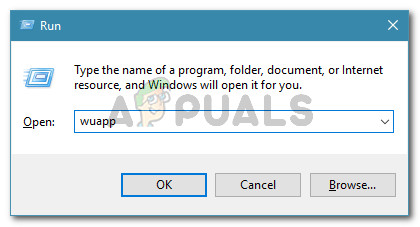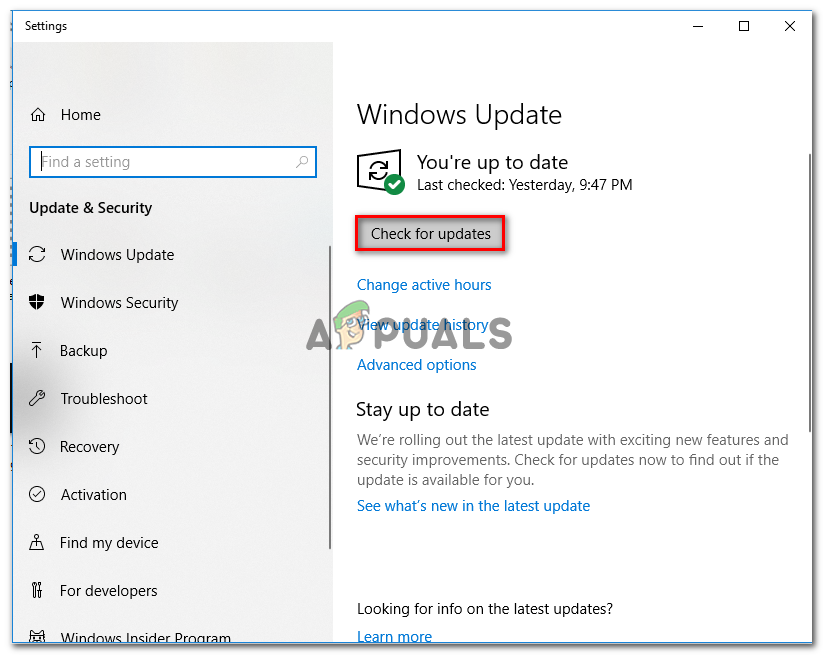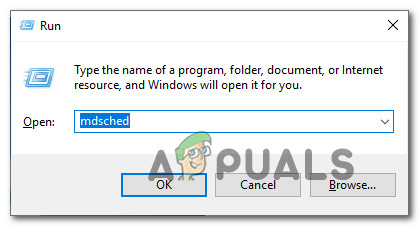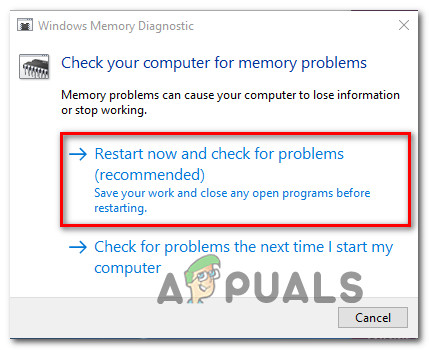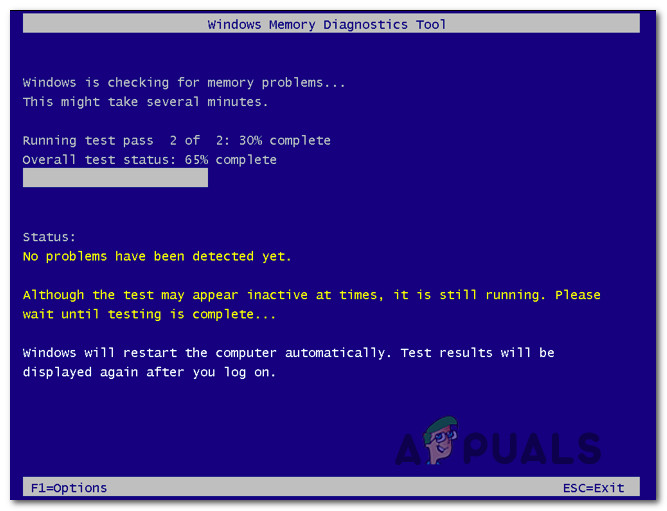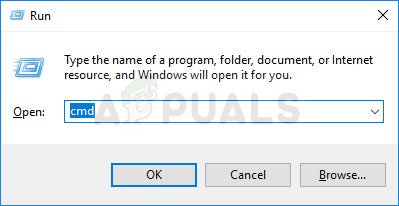பல விண்டோஸ் பயனர்கள் அடிக்கடி பி.எஸ்.ஓ.டி (ப்ளூ ஸ்கிரீன் ஆஃப் டெத்) உடன் கேள்விகளைக் கொண்டு வருகிறார்கள் 0x0000001e பிழைக் குறியீடு . இந்த குறிப்பிட்ட பிழைக் குறியீட்டை KMODE_EXCEPTION_NOT_HANDLED க்கு மொழிபெயர்க்கலாம். விண்டோஸ் கர்னல் ஒரு சட்டவிரோத அல்லது அறியப்படாத செயலி வழிமுறையைக் கண்டறிந்தது என்பதே இதன் பொருள். இது தவறான நினைவக அணுகல் அல்லது ஸ்டாப் 0xA பிழைகளை உருவாக்குவதற்கு காரணமான அணுகல் மீறல் காரணமாக ஏற்படலாம்.

BSOD பிழைக் குறியீடு 0x0000001e
சில பாதிக்கப்பட்ட பயனர்கள் ஒரு நாளைக்கு ஒரு முறை அல்லது இரண்டு முறை சிக்கல் ஏற்படுவதாக புகாரளிக்கும்போது, மற்ற பயனர்கள் ஒவ்வொரு 10 நிமிடங்களுக்கும் மேலாக இந்த முக்கியமான பிழையைப் பார்க்கிறார்கள் என்று புகார் கூறுகின்றனர். இந்த பிரச்சினை ஒரு குறிப்பிட்ட விண்டோஸ் பதிப்பிற்கு பிரத்யேகமானது அல்ல, ஆனால் விண்டோஸ் 7 இல் அதிர்வெண் மிக அதிகமாக உள்ளது.
BSOD பிழைக் குறியீடு 0x0000001e க்கு என்ன காரணம்?
இறப்பு விபத்தின் இந்த நீலத் திரையை சரிசெய்ய பல்வேறு பயனர் அறிக்கைகள் மற்றும் பழுதுபார்க்கும் உத்திகளைப் பார்த்து இந்த குறிப்பிட்ட சிக்கலை நாங்கள் ஆராய்ந்தோம். இது மாறிவிட்டால், இந்த விபத்துக்கு பல குற்றவாளிகள் காரணமாக இருக்கலாம்:
- விண்டோஸ் 7 தடுமாற்றம் - விண்டோஸ் 7 அல்லது விண்டோஸ் 10 இல் நீங்கள் தொடர்ந்து இந்த சிக்கலை எதிர்கொண்டால், பாதுகாப்பு புதுப்பித்தலுடன் அறிமுகப்படுத்தப்பட்ட ஒரு தடுமாற்றத்தால் சிக்கல் ஏற்பட வாய்ப்புள்ளது. இந்த சூழ்நிலை பொருந்தினால், பொருத்தமான ஹாட்ஃபிக்ஸ் (விண்டோஸ் 7) ஐ நிறுவுவதன் மூலம் அல்லது ஹாட்ஃபிக்ஸ் தானாக நிறுவும் வரை (விண்டோஸ் 10) நிலுவையில் உள்ள ஒவ்வொரு புதுப்பித்தலையும் நிறுவுவதன் மூலம் சிக்கலை நீங்கள் தீர்க்க முடியும்.
- போதுமான பொதுத்துறை நிறுவனம் சக்தி - பல பயனர் அறிக்கைகளின் அடிப்படையில், உங்கள் மின்சாரம் வழங்கல் பிரிவு உள் மற்றும் இணைக்கப்பட்ட சாதனங்களுக்கு போதுமான சக்தியை வழங்கும் அளவுக்கு சக்திவாய்ந்ததாக இல்லாவிட்டால் இந்த குறிப்பிட்ட சிக்கலும் ஏற்படலாம். அத்தியாவசியமற்ற அனைத்து சாதனங்களையும் துண்டிப்பதன் மூலம் இந்த கோட்பாட்டை நீங்கள் சோதிக்கலாம். இந்த பிரச்சினை உண்மையில் பொதுத்துறை நிறுவனத்தால் ஏற்பட்டால், நீங்கள் ஒரு சிறந்த பொதுத்துறை நிறுவனத்திற்கு மேம்படுத்துவதன் மூலம் அல்லது பொதுத்துறை நிறுவனத்திலிருந்து சுமைகளை எடுக்க சுய-இயங்கும் யூ.எஸ்.பி மையத்தைப் பயன்படுத்துவதன் மூலம் சிக்கலை தீர்க்க முடியும்.
- மோசமான ரேம் நினைவகம் - இந்த குறிப்பிட்ட வகை BSOD க்கு மோசமான ரேம் நினைவகமும் காரணமாக இருக்கலாம். விண்டோஸ் மெமரி கண்டறிதல் கருவியை இயக்குவதன் மூலம் இந்த சூழ்நிலை உங்கள் நிலைமைக்கு பொருந்துமா என்பதை நீங்கள் சோதிக்கலாம். ரேம் நினைவகம் மோசமானது என்று முடிவுகள் காண்பித்தால், சிக்கலை சரிசெய்ய ஒரே வழி ஆரோக்கியமான சமமான முதலீட்டில் மட்டுமே.
- அடிப்படை கணினி கோப்பு ஊழல் - கணினி கோப்பு ஊழல் என்பது இந்த சிக்கலின் தோற்றத்தை எளிதாக்குவதற்கு அறியப்பட்ட பொதுவான காரணங்களில் ஒன்றாகும். பெரும்பாலான சந்தர்ப்பங்களில், துவக்க உள்ளமைவு கோப்புகளுக்குள் உள்ள ஊழல் காரணமாக சிக்கல் தோன்றும். இந்த சூழ்நிலை பொருந்தினால், நீங்கள் டிஐஎஸ்எம் அல்லது எஸ்எஃப்சி ஸ்கேன்களை இயக்குவதன் மூலம் அல்லது (விதிவிலக்கான காட்சிகளில்) பழுதுபார்க்கும் நிறுவலைச் செய்வதன் மூலம் சிக்கலைத் தீர்க்க முடியும்.
முறை 1: 0x0000001E பிழைக்கான ஹாட்ஃபிக்ஸ் நிறுவுதல்
நீங்கள் இடைப்பட்ட விபத்துக்களை சந்திக்கிறீர்கள் என்றால் 0x0000001E பிழை விண்டோஸ் 7, விண்டோஸ் 8.1 அல்லது விண்டோஸ் 10 கணினியில், மைக்ரோசாப்ட் ஏற்கனவே இணைத்துள்ள கணினி நினைவக கசிவு சிக்கலால் சிக்கல் ஏற்பட வாய்ப்புள்ளது.
இந்த சூழ்நிலை பொருந்தினால், ஒரு பயன்பாடு மாற்றத்திற்காக ஒரு ஒப்லாக் கொண்ட கோப்பைத் திறக்கும்போது இந்த சிக்கல் ஏற்படுகிறது. இது நிகழும் போதெல்லாம், என்.டி.எஃப்.எஸ் ஒப்லாக் உடைக்கும், இது பேஜ் செய்யப்படாத பூல் நினைவகத்தை கசிய வைக்கும். இது அதிகப்படியான நினைவக பயன்பாடு மற்றும் பிற நினைவக ஒதுக்கீடு அம்சங்களை ஏற்படுத்தும் 0x0000001E பிழை.
அதிர்ஷ்டவசமாக, உங்கள் சூழ்நிலையில் இதுபோன்றால், இந்த சிக்கலுக்கு பொருத்தமான ஹாட்ஃபிக்ஸ் நிறுவுவதன் மூலம் அதை எளிதாக தீர்க்கலாம்.
குறிப்பு: நீங்கள் விண்டோஸ் 7 இல் இருந்தால், இந்த இணைப்பிலிருந்து கைமுறையாக நிறுவலாம் ( இங்கே )
பொருத்தமான ஹாட்ஃபிக்ஸ் நிறுவப்பட்டிருப்பதை உறுதி செய்வதற்கான மிகச் சிறந்த வழி, உங்கள் இயக்க முறைமையை சமீபத்திய நிலைக்கு கொண்டு வரும் வரை நிலுவையில் உள்ள ஒவ்வொரு விண்டோஸ் புதுப்பிப்பையும் நிறுவ வேண்டும். இதை எப்படி செய்வது என்பதற்கான விரைவான வழிகாட்டி இங்கே:
- அச்சகம் விண்டோஸ் விசை + ஆர் திறக்க ஒரு ஓடு உரையாடல் பெட்டி. அடுத்து, தட்டச்சு செய்க “வுஆப்” அழுத்தவும் உள்ளிடவும் விண்டோஸ் புதுப்பிப்பு திரையைத் திறக்க.
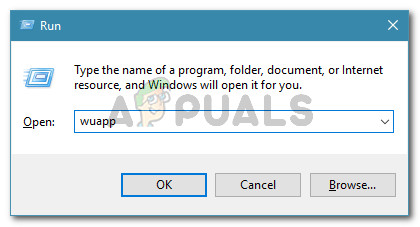
இயங்கும் உரையாடல்: wuapp
குறிப்பு: நீங்கள் விண்டோஸ் 10 இல் இருந்தால், ‘ ms-settings: windowsupdate ‘அதற்கு பதிலாக.
- நீங்கள் உள்ளே நுழைந்தவுடன் விண்டோஸ் புதுப்பிப்பு திரை, கிளிக் செய்யவும் புதுப்பிப்புகளைச் சரிபார்க்கவும் புதுப்பிப்பு ஸ்கேன் தொடங்க. புதிய புதுப்பிப்புகள் கிடைத்தால், நிலுவையில் உள்ள ஒவ்வொரு புதுப்பித்தலையும் நிறுவ திரையில் கேட்கப்படும்.
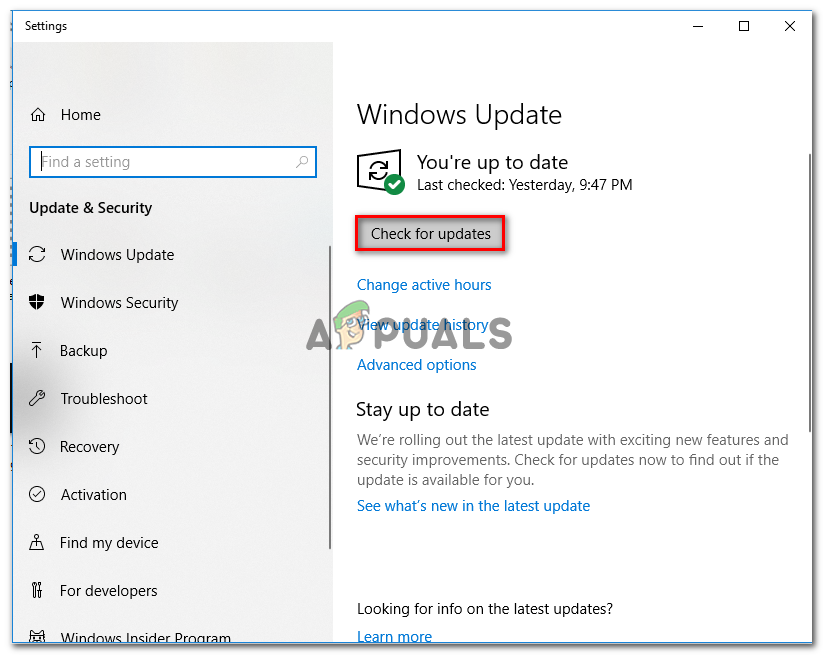
நிலுவையில் உள்ள ஒவ்வொரு விண்டோஸ் புதுப்பிப்பையும் நிறுவுகிறது
குறிப்பு: ஒவ்வொரு புதுப்பிப்பும் நிறுவப்படுவதற்கு முன்பு உங்கள் கணினியை மறுதொடக்கம் செய்யும்படி கேட்கப்பட்டால், அவ்வாறு செய்யுங்கள், ஆனால் அதே திரையில் திரும்பி வந்து நிலுவையில் உள்ள ஒவ்வொரு புதுப்பிப்பும் நிறுவப்படும் வரை தொடர்ந்து புதுப்பிக்கப்படுவதை உறுதிசெய்க.
- நிலுவையில் உள்ள ஒவ்வொரு புதுப்பிப்பும் நிறுவப்பட்டதும், BSOD உடன் உள்ளதா என்று பாருங்கள் 0x0000001e செயலிழப்புகள் இன்னும் நிகழ்கின்றன.
உங்களுக்கு இன்னும் இதே பிரச்சினை இருந்தால், கீழே உள்ள அடுத்த முறைக்குச் செல்லவும்.
முறை 2: அத்தியாவசியமற்ற சாதனங்களைத் துண்டிக்கவும் (பொருந்தினால்)
அது மாறிவிட்டால், அதிக வேலை பொதுத்துறை நிறுவனம் (சக்தி மூல அலகு) இதற்கு பொறுப்பாகவும் இருக்கலாம் 0x0000001e BSOD. உங்கள் கணினியுடன் ஏராளமான சாதனங்கள் இணைக்கப்பட்டிருந்தால், சிக்கல் இன்னும் நிகழ்கிறதா என்பதைப் பார்க்க, அத்தியாவசியமற்ற அனைத்தையும் அகற்றுவது நல்லது.
அத்தியாவசியமற்ற அனைத்தையும் துண்டித்து, உங்கள் கணினியைப் பயன்படுத்தி BSOD செயலிழப்பு இன்னும் நிகழ்கிறதா என்று பார்க்கவும். செயலிழப்புகள் முற்றிலுமாக நிறுத்தப்பட்டால், நீங்கள் ஒரு சக்தி சிக்கலைக் கையாளுகிறீர்கள் என்று வெற்றிகரமாகத் தீர்மானித்தீர்கள். இந்த வழக்கில், சிக்கலைத் தணிக்க உங்களுக்கு இரண்டு வழிகள் உள்ளன:
- உங்கள் இணைக்கப்பட்ட எல்லா சாதனங்களுக்கும் போதுமான சக்தியை வழங்கும் திறன் கொண்ட மிகவும் சக்திவாய்ந்த பொதுத்துறை நிறுவனத்திற்கு மேம்படுத்தவும்.
- உங்கள் பொதுத்துறை நிறுவனத்திலிருந்து சிறிது சுமை எடுக்க ஒரு யூ.எஸ்.பி ஹப்பை அதன் சொந்த மின்சாரம் மூலம் வாங்கவும்.

ஒரு யூ.எஸ்.பி ஹப் வாங்குவது அதன் சொந்த மின்சாரம்
உங்கள் குறிப்பிட்ட சூழ்நிலைக்கு இந்த முறை பொருந்தாது என்றால், கீழே உள்ள அடுத்த முறைக்குச் செல்லவும்.
முறை 3: நினைவக சோதனையை இயக்குதல்
நீங்கள் முடிவு இல்லாமல் இதுவரை வந்திருந்தால், நீங்கள் நினைவக சிக்கலைக் கையாள்வதில்லை என்பதை உறுதிப்படுத்த பொருத்தமான சோதனைகளை எடுக்க வேண்டும். இது மாறும் போது, பிஎஸ்ஓடிகளுடன் தொடர்புடைய தவறான ரேம் கூட காரணமாக இருக்கலாம் 0x0000001e நிறுத்த குறியீடு.
அதிர்ஷ்டவசமாக, நீங்கள் தவறான ரேம் நினைவகத்தைக் கையாளுகிறீர்களா என்பதைப் பார்க்க நீங்கள் பயன்படுத்தக்கூடிய ஒரு கருவியை விண்டோஸ் கொண்டுள்ளது. விண்டோஸ் மெமரி கண்டறியும் கருவி மூலம் உங்கள் ரேம் சோதிக்க கீழே உள்ள வழிமுறைகளைப் பின்பற்றவும்:
- அச்சகம் விண்டோஸ் விசை + ஆர் திறக்க ஒரு ஓடு உரையாடல் பெட்டி. பின்னர், தட்டச்சு செய்க 'Mdsched' உரை பெட்டியின் உள்ளே மற்றும் அழுத்தவும் Ctrl + Shift + உள்ளிடவும் திறக்க விண்டோஸ் மெமரி கண்டறிதல் நிர்வாக அணுகலுடன் கருவி. ஆல் கேட்கப்படும் போது UAC (பயனர் கணக்கு கட்டுப்பாடு) , கிளிக் செய்க ஆம் நிர்வாக சலுகைகளை வழங்க.
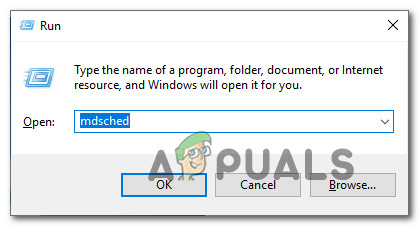
ரன் பெட்டியிலிருந்து நினைவக கண்டறிதல் கருவியை அணுகும்
- விண்டோஸ் மெமரி கண்டறிதல் சிக்கலுக்கு வந்ததும், கிளிக் செய்க இப்போது மறுதொடக்கம் செய்து சிக்கல்களைச் சரிபார்க்கவும் .
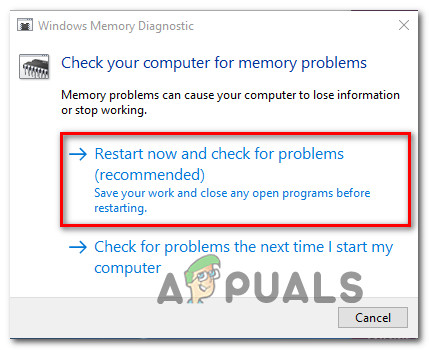
விண்டோஸ் மெமரி கண்டறிதல் சோதனை செய்கிறது
- அடுத்த தொடக்கத்தில், உங்கள் கணினி நேரடியாக விண்டோஸ் மெமரி கண்டறிதல் கருவியில் துவங்கும். செயல்முறை முடியும் வரை காத்திருங்கள் - ஸ்கேன் முடியும் வரை அமைப்பிலிருந்து வெளியேற வேண்டாம்.
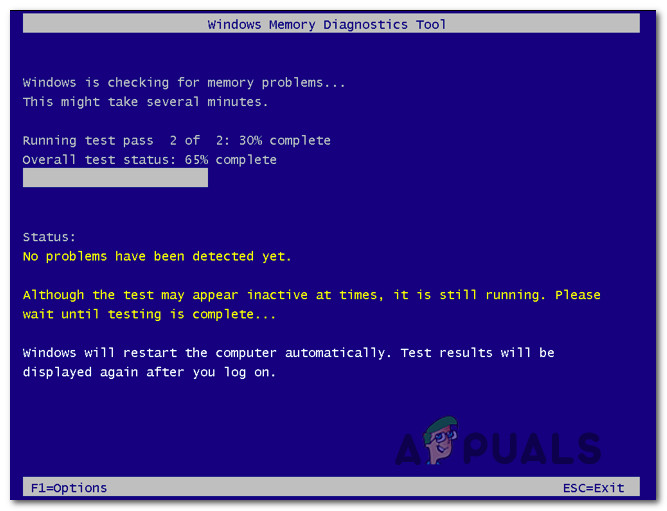
விண்டோஸ் மெமரி கண்டறிதல் கருவியைப் பயன்படுத்தி ஸ்கேன் செய்கிறது
- சிக்கல்கள் எதுவும் காணப்படவில்லை எனில், அமைப்பிலிருந்து வெளியேறி, கீழே உள்ள அடுத்த முறைக்கு நேரடியாக நகர்த்தவும்.
குறிப்பு: ஸ்கேன் உங்கள் ரேமில் ஒரு சிக்கலை வெளிப்படுத்தினால், பி.எஸ்.ஓ.டி செயலிழப்புகளைத் தடுப்பதற்கான ஒரே வழி 0x0000001e நிறுத்த குறியீடு என்பது மற்றொரு நினைவகத்தில் முழுவதுமாக முதலீடு செய்வது.
இந்த ஸ்கேன் உங்கள் ரேமில் ஏதேனும் அடிப்படை சிக்கல்களை வெளிப்படுத்தவில்லை என்றால், கீழே உள்ள அடுத்த முறைக்குச் செல்லவும்.
முறை 4: SFC & DISM ஸ்கேன் செய்தல்
இது மாறும் போது, இந்த சிக்கல் ஒருவித கணினி கோப்பு ஊழலால் கூட ஏற்படலாம். துவக்க வரிசையின் போது பயன்படுத்தப்படும் சில கோப்பு ஊழலால் பாதிக்கப்படுகிறதென்றால், நீங்கள் தொடர்ந்து BSOD செயலிழப்புகளை அனுபவிக்கலாம் 0x0000001e நிறுத்த குறியீடு.
பல பாதிக்கப்பட்ட பயனர்கள் விண்டோஸை நிறுவல் நீக்குவது போன்ற ஒரு தீவிரமான தீர்வுக்குச் செல்லாமல் கணினி கோப்பு ஊழலை சரிசெய்யும் திறன் கொண்ட இரண்டு உள்ளமைக்கப்பட்ட பயன்பாடுகளை இயக்குவதன் மூலம் சிக்கலைத் தீர்க்க முடிந்தது என்று தெரிவித்துள்ளனர்.
SFC (கணினி கோப்பு சரிபார்ப்பு) மற்றும் டிஐஎஸ்எம் (வரிசைப்படுத்தல் பட சேவை மற்றும் மேலாண்மை) கணினி கோப்புகளை சரிசெய்யும் இரண்டு பயன்பாடுகள், ஆனால் அவை வெவ்வேறு வழிகளில் செய்கின்றன. சிதைந்த கோப்புகளை உள்நாட்டில் சேமித்து வைத்த நகல்களை மாற்றுவதன் மூலம் SFC அவற்றை சரிசெய்யும், அதே நேரத்தில் சிதைந்த கோப்புகளை மாற்றுவதற்காக ஆரோக்கியமான நகல்களை பதிவிறக்கம் செய்ய DISM WU (விண்டோஸ் புதுப்பிப்பு) ஐ நம்பியுள்ளது.
எவ்வாறாயினும், இரண்டு பயன்பாடுகள் ஒருவருக்கொருவர் பூர்த்தி செய்கின்றன, எனவே சாத்தியமான ஒவ்வொரு ஊழல் நிகழ்வுகளையும் சரிசெய்ய முயற்சிக்கிறீர்கள் என்பதை உறுதிப்படுத்த, முடிந்தால் இரண்டு ஸ்கேன்களையும் செய்ய நாங்கள் உங்களுக்கு அறிவுறுத்துகிறோம். உயர்ந்த கட்டளை வரியில் இருந்து SFC மற்றும் DISM ஸ்கேன்களை இயக்குவதற்கான விரைவான வழிகாட்டி இங்கே:
- அச்சகம் விண்டோஸ் விசை + ஆர் திறக்க ஒரு ஓடு உரையாடல் பெட்டி. பின்னர், தட்டச்சு செய்க “செம்டி’ உரை பெட்டியின் உள்ளே மற்றும் அழுத்தவும் Ctrl + Shift + Enter திறக்க ஒரு ஓடு உரையாடல் பெட்டி.
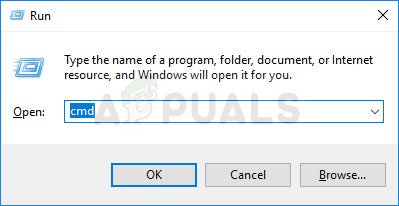
CMD ஐ நிர்வாகியாக இயக்குகிறது
குறிப்பு: நீங்கள் கேட்கும் போது UAC (பயனர் கணக்கு கட்டுப்பாடு) , கட்டளை வரியில் சாளரத்திற்கு நிர்வாக சலுகைகளை வழங்க ஆம் என்பதைக் கிளிக் செய்க.
- உயர்த்தப்பட்ட கட்டளை வரியில் உள்ளே, பின்வரும் கட்டளையைத் தட்டச்சு செய்து அழுத்தவும் உள்ளிடவும் ஒரு SFC ஸ்கேன் தொடங்க:
sfc / scannow
குறிப்பு : இந்த நடைமுறை தொடங்கப்பட்டதும், சிஎம்டி சாளரத்தை மூடாமல் ஸ்கேன் முடியும் வரை காத்திருங்கள் என்பதை நினைவில் கொள்ளுங்கள், இல்லையெனில் இன்னும் அதிகமான கணினி ஊழலை ஏற்படுத்தும் அபாயத்தை நீங்கள் இயக்குகிறீர்கள்
- செயல்முறை முடிந்ததும், உயர்த்தப்பட்ட கட்டளை வரியில் மூடி, செயல்முறையை முடிக்க உங்கள் கணினியை மறுதொடக்கம் செய்யுங்கள். அடுத்த தொடக்க வரிசையில், மற்றொரு உயர்ந்த சிஎம்டி சாளரத்தைத் திறக்க மீண்டும் படி 1 ஐப் பின்பற்றவும்.
- நீங்கள் உயர்த்தப்பட்ட சிஎம்டி சாளரத்தில் மீண்டும் வந்ததும், பின்வரும் கட்டளையைத் தட்டச்சு செய்து அழுத்தவும் உள்ளிடவும் தொடங்க டிஸ்எம் ஊடுகதிர்:
டிஐஎஸ்எம் / ஆன்லைன் / துப்புரவு-படம் / மீட்டெடுப்பு ஆரோக்கியம்
குறிப்பு: இந்த செயல்முறைக்கு செயல்முறையை முடிக்க நிலையான இணைய இணைப்பு தேவைப்படும். டிஐஎஸ்எம் நம்பியுள்ளது WU (விண்டோஸ் புதுப்பிப்பு) சிதைந்த கோப்புகளை சுத்தமான நிகழ்வுகளுடன் மாற்ற.
- ஸ்கேன் முடிந்ததும், இறுதி மறுதொடக்கம் செய்து, BSOD உடன் உள்ளதா என்று பாருங்கள் 0x0000001e பிழைக் குறியீடு இன்னும் நிகழ்கிறது.
நீங்கள் இன்னும் நிலையான BSOD சிக்கலுடன் போராடுகிறீர்கள் என்றால் 0x0000001e பிழை குறியீடுகள், கீழே உள்ள இறுதி முறைக்கு நகரவும்.
முறை 5: பழுது / சுத்தமான நிறுவலைச் செய்தல்
மேலே உள்ள முறைகள் எதுவும் இதுவரை சிக்கலைத் தீர்க்க உங்களை அனுமதிக்கவில்லை என்றால், ஒவ்வொரு விண்டோஸ் கூறுகளையும் புதுப்பிப்பதே உங்கள் கடைசி சாத்தியமான திருத்தங்களில் ஒன்றாகும். இது சிக்கலை சரிசெய்யவில்லை எனில், மேலே உள்ள முறைகளைப் பயன்படுத்தி கண்டுபிடிக்கப்படாத அடிப்படை வன்பொருள் சிக்கலால் நீங்கள் பிசி பாதிக்கப்படுகிறீர்கள் என்பது தெளிவாகிறது.
பழுதுபார்ப்பு நிறுவலைச் செய்வதன் மூலம் இதைச் செய்வதற்கான சிறந்த வழி. புகைப்படங்கள், வீடியோக்கள், படங்கள், பயன்பாடுகள், விளையாட்டுகள் உள்ளிட்ட அனைத்து தனிப்பட்ட தரவையும் வைத்திருக்க அனுமதிக்கும் போது இந்த செயல்முறை ஒவ்வொரு விண்டோஸ் கூறுகளையும் புதுப்பிக்கும். நீங்கள் பழுதுபார்க்கும் நிறுவலை செய்ய விரும்பினால், வழிகாட்டியைப் பின்பற்றவும் (இங்கே) .
நீங்கள் மிகவும் கடுமையான தீர்வுக்குச் சென்று சுத்தமான நிறுவலுக்கு செல்லலாம் (இங்கே) அதற்கு பதிலாக.
6 நிமிடங்கள் படித்தது